ตระกูลสินค้า XPS ถือว่าเป็นรุ่นในระดับเรือธงของเดลล์ตลอดมาในการทำตลาดกลุ่มผลิตภัณฑ์โน้ตบุ๊ก ที่ชูความโดดเด่นทั้งในแง่ของประสิทธิภาพ และดีไซน์ ที่มักจะสร้างปรากฏการณ์ใหม่ให้แก่ตลาดในช่วงเวลาที่ผ่านมา ประกอบกับด้วยเทรนด์การใช้งานของโน้ตบุ๊กที่เปลี่ยนไป จึงทำให้เกิด XPS 12 ที่มีการพัฒนาต่อเนื่องสู่ตลาด
จุดเด่นหลักของ Dell XPS 12 คือการเป็นโน้ตบุ๊กขนาดหน้าจอ 12.5 นิ้ว ในฟอร์มเฟคเตอร์ขนาด 11 นิ้ว ที่สามารถแยกจอออกมาใช้งานเป็นแท็บเล็ตวินโดวส์ เพื่อใช้พกพาไปใช้งานได้ หรือจะประกอบเข้ากับฐานคีย์บอร์ดเพื่อใช้งานเป็นโน้ตบุ๊กเพิ่มความสามารถในการสร้างโปรดักทิวิตี้ให้มากขึ้น ที่สำคัญคือมากับหน้าจอความละเอียดแบบ 4K
แม้ว่า XPS 12 จะใช้หน่วยประมวลผล Intel Core M7 ทำให้ไม่สามารถใช้งานหนักๆ อย่างการตัดต่อวิดีโอ หรือใช้ในการออกแบบ 3D แต่ถ้าเป็นการใช้งานทั่วๆไปอย่างทำงานภายใต้ Microsodt Office เล่นเน็ต หรือใช้ในการแต่งภาพความละเอียดสูงๆบน Photoshop ใช้งานโปรแกรมทั่วไป XPS 12 สามารถตอบโจทย์ได้เป็นอย่างดี
การออกแบบ
ตัวเครื่อง XPS 12 หลักๆจะอยู่ที่หน้าจอ ที่จริงๆแล้วเป็นแท็บเล็ตมีการบรรจุทั้งชิปหน่วยประมวลผล เมนบอร์ด และแบตเตอรีต่างๆไว้ที่ตัวหน้าจอ ทำให้ตัวจอจะมีความหนาขึ้นมาเมื่อเทียบกับจอโน้ตบุ๊กทั่วๆไป ตัวเครื่องทำจากวัสดุที่เป็นแมกนีเซียมอัลลอยด์แบบยูนิบอดี้ ขนาดรอบตัวเครื่องเฉพาะส่วนทีเเป็นแท็บเล็ตอยู่ที่ 291 x 193 x 8 มิลลิเมตร น้ำหนัก 790 กรัม
หน้าจอของ XPS 12 เป็นหน้าจอทัชสกรีน ที่ใช้กระจก Gorilla Glass แบบ Edge-to-Edge มีขนาด 12.5 นิ้ว ที่ให้ความละเอียด 4K Ultra HD (3840 x 2160 พิกเซล) โดยมีกล้องความละเอียด 5 ล้านพิกเซล อยู่บริเวณขอบด้านบน โดยมีช่องลำโพงแยกอยู่ฝั่งซ้าย และขวา ส่วนขอบล่างหน้าจอเป็นสัญลักษณ์ วินโดวส์
พื้นผิวหลังหน้าจอด้วยการที่เดลล์ทำเป็นแบบ Soft touch paint ทำให้เมื่อสัมผัสจะรู้สึกเหมือนเป็นยางนุ่มๆหุ่มอยู่รอบตัวเครื่อง โดยมีสัญลักษณ์ เดลล์ สีดำอยู่ตรงกลาง ส่วนขอบบนเป็นกล้องความละเอียด 8 ล้านพิกเซล และไมโครโฟนแบบ Dual Array
รอบตัวเครื่องของ XPS 12 เริ่มจากทางฝั่งซ้าย จะมีปุ่มปรับระดับเสียง ช่องใส่ไมโครเอสดีการ์ดที่มีฝาปิดอยู่ ถัดลงมาเป็นพอร์ต USB-C ที่รองรับ Thunderbolt 3 พร้อมเป็นสายชาร์จภายในตัว รวมถึงใช้ร่วมกับอะแดปเตอร์แปลงเพื่อใช้งานพอร์ต VGA HDMI LAN และพอร์ตยูเอสบีขนาดปกติ ติดกัน 2 พอร์ต และช่องเสียบหูฟังขนาด 3.5 มม.
ส่วนฝั่งขวา จะมีปุ่มเปิดเครื่อง และช่องล็อกเครื่อง ขอบบน จะมีไมโครโฟนจับช่วยจับเสียงเพิ่มเติม และขอบล่างเป็นแถบแม่เหล็กไว้เชื่อมต่อกับฐานคีย์บอร์ด แบตเตอรีที่อยู่ภายในเครื่องขนาด 30 WHr
ในส่วนของฐานคีย์บอร์ดทางเดลล์จะมีให้เลือก 2 รูปแบบคือ XPS 12 Premier Keyboard with Dell Premier Magnetic Folio ที่เป็นฐานคีย์บอร์ดขนาดปกติแบบ 5 แนว และแทร็กแพด ทำให้สามารถใช้งานได้ไม่แตกต่างจากโน้ตบุ๊กทั่วไป และมาพร้อมกับเคสแม่เหล็ก โดยเมื่อเชื่อมต่อกับคีย์บอร์แล้วขนาดของ XPS 12 จะขยับไปอยู่ที่ 291 x 198 x 16-25 มิลิเมตร น้ำหนัก 1.27 กิโลกรัม
แต่ข้อเสียของคีย์บอร์ดรุ่นนี้คือไม่สามารถปรับมุมมองในการใช้งานได้ ทำได้เพียงเอียงมาข้างหน้าเพื่อถอดแท็บเล็ตออกจากฐานเท่านั้น แต่ในขณะใช้งานทั่วไปตัวแม่เหล็กที่ติดตั้งไว้สามารถยกตัวแท็บเล็ตและฐานคีย์บอร์ดติดขึ้นมาได้ ส่วนคีย์บอร์ดอีกรูปแบบหนึ่งจะเป็น XPS Slim 12 ถ้าให้นึกง่ายๆก็จะคล้ายกับคีย์บอร์ดของทาง Microsoft Surface มีขนาดปุ่มที่บางลงเหลือ 1.3 มิลลิเมตร
สำหรับอุปกรณ์ที่ให้มาพร้อมกับตัวเครื่อง และฐานคีย์บอร์ดแล้วก็จะมี เคสแบบ Folio ที่รองรับการใช้งานเฉพาะแท็บเล็ตอย่างเดียว ไว้ในการตั้งหน้าจอบนพื้นราบ และยังสามารถติดตั้งฐานคีย์บอร์ดเข้าไปใช้งานร่วมได้ เพียงแต่เคสจะคลุมไม่เต็มตัวคีย์บอร์ดด้านหลัง
ขณะที่สายชาร์จ แยกออกเป็น 2 ส่วนคือสายไฟ และตัวอะเดปเตอร์ที่เป็นพอร์ต USB-C ขนาดถือว่าไม่เล็กและใหญ่จนเกินไป ช่วยให้พกพาไปใช้งานข้างนอกได้สะดวกมากขึ้น
สเปก
ในส่วนของสเปกภายใน XPS 12 จะมากับหน่วยประมวลผล 6th Generation Intel Core m7 6Y74 (4M Cache, up to 3.1 GHz) RAM 8GB LPDDR3 1600MHz พื้นที่เก็บข้อมูลเป็นแบบ SSD 512GB หน่วยประมวลผลภาพจากชิป Intel HD Graphics 515 ทำงานบนระบบปฏิบัติการวินโดวส์ 10 Home 64bit ด้านการเชื่อมต่อรองรับการเชื่อมต่อไร้สายบนมาตรฐาน 802.11 ac บลูทูธ 4.1
ฟีเจอร์เด่น
จุดเด่นหลักที่เดลล์พยายามชูขึ้นมามากที่สุดในสินค้าของเดลล์ คงหนีไม่พ้นเรื่องของ หน้าจอ ที่เดลล์ระบุว่าให้สีที่ตรงกับความเป็นจริงมากที่สุด และใน XPS 12 ก็เช่นเดียวกัน จากหน้าจอที่ให้มาขนาด 12.5 นิ้ว ความละเอียดระดับ 4K Ultra HD ที่ให้ความละเอียด 3840 x 2160 พิกเซล ให้ความละเอียดเม็ดสีสูงถึง 352 ppi ที่สำคัญคือเป็นหน้าจอแบบทัชสกรีนแบบมัลติทัช 10 จุดด้วย นอกจากนี้ ตัวหน้าจอยังให้ความสว่างถึง 400 nit กับมุมมองกว้างถึง 170 องศา ให้สี 100% Color Gamut คอนทราสเรโชอยู่ที่ 1,500 : 1
อีกจุดหนึ่งก็คือการที่เป็นแท็บเล็ต ที่สามารถเชื่อมต่อกับคีย์บอร์ดที่เป็น Backlit Chiclet ทำให้เมื่อเชื่อมต่อกับคีย์บอร์ด สามารถใช้งานได้ไม่แตกต่างจากโน้ตบุ๊กทั่วไป จะมีก็เพียงในแง่ขององศาจอที่ไม่สามารถปรับเปลี่ยนมุมได้ ทำให้ไม่เหมาะจะใช้งานขณะพกพา ควรใช้งานเมื่อวางบนโต๊ะหรือพื้นเรียบๆจะดีกว่า
ในแง่ของการเชื่อมต่อด้วย USB-C ที่ให้มา 2 พอร์ต ทำให้สามารถใช้เพื่อเสียบสายชาร์จ 1 ช่อง พร้อมไปกับการเชื่อมต่ออะเดปเตอร์เพิ่มเติมไว้สำหรับเชื่อมต่อแฮนดี้ไดร์ฟที่รองรับถึง USB 3.1 Gen 2 (ความเร็วในการรับส่งข้อมูลสูงถึง 10 Gbps) หรือแม้แต่พอร์ต Thunderbolt 3 (ความเร็วในการรับส่งข้อมูลสูงถึง 40 Gbps) รวมถึงต่อเข้ากับต่อภาพผ่านพอร์ตอย่าง VGA HDMI แลน หรือยูเอสบีปกติผ่านอะเดปเตอร์ของทางเดลล์
โดยผู้ใช้สามารถเลือกสลับการใช้งานระหว่าง Tablet Mode กับ Desktop Mode ได้ ซึ่งเบื้องต้นเมื่อเชื่อมต่อกับฐานคีย์บอร์ดตัวเครื่องจะสลับเข้าสู่ Desktop Mode ให้อัตโนมัติ และเมื่อถอดตัวเครื่องออกจากฐานก็จะปรับเข้าสู่ Tablet Mode ทั้งนี้ ที่มุมขวาล่างจะมีข้อความแจ้งเตือนขึ้นมาบอกด้วย
คีย์บอร์ดที่มีให้ใช้งานในแท็บเล็ตโหมด สามารถสลับเปลี่ยนภาษาได้ที่ไอคอนมุมขวาล่าง รองรับการใช้งานภาษาไทย อังกฤษตามปกติ กรณีที่ตัวเครื่องกว้างเกินไป ก็สามารถปรับโหมดคีย์บอร์ดให้อยู่ที่มุมขอบจอทั้ง 2 ฝั่งได้ ถือเป็นความสามารถปกติของวินโดวส์อยู่แล้ว
ส่วนโปรแกรมที่ทางเดลล์ติดตั้งมาอำนวยความสะดวกในการใช้งานเพิ่มเติมจะมีตั้งแต่ Dell Support Assist ที่แสดงระยะเวลารับประกัน แจ้งเตือนการตรวจเช็กระบบต่างๆของตัวเครื่อง ซึ่งจุดโดดเด่นของรุ่นนี้อีกอย่างคือการรับประกันแบบ 24/7 เป็นระยะเวลานาน 3 ปี
ถัดมาเป็น Dell Help & Support ที่เป็นการแสดงข้อมูลการใช้งานเล็กๆน้อยๆ อย่างการใช้งานวินโดวส์ 10 การเชื่อมต่อกับอินเทอร์เน็ต และอุปกรณ์ไร้สายอื่นๆ การตั้งค่าส่วนบุคคล ทำความรู้จักกับตัวเครื่อง รวมถึงทิปส์ในการยืดระยะเวลาการใช้งานบนแบตเตอรี และการเข้าไปค้นหาอุปกรณ์เสริมอื่นๆผ่านช่องทางออนไลน์
ในส่วนของระบเสียงก็จะมีตัวควบคุมอย่าง Dell Audio ที่เข้ามาช่วยบริหารจัดการทั้งเสียงลำโพง ไมโครโฟน การตัดเสียงรบกวนต่างๆ ถือว่าค่อนข้างครบถ้วนกับการใช้งานทั่วๆไป
ระบบรักษาความปลอดภัย McAfree LiveSafe ที่สามารถใช้งานต่อเนื่องได้ 15 เดือน แต่ถ้ามีโปรแกรมแอนตี้ไวรัสตัวอื่นใช้งานอยู่แล้วก็สามารถถอนการติดตั้งออกได้ตามปกติ
ขณะที่ในแง่ของการใช้งานทั่วๆไป XPS 12 สามารถตอบโจทย์ได้ทั้งการทำงานจากการใช้งาน Microsoft Office ต่างๆ รวมถึงการใช้งานอินเทอร์เน็ตผ่านเว็บเบราว์เซอร์ หรือโปรแกรมต่างๆที่ลงบนวินโดวส์ได้ ส่วนในแง่ของความบันเทิง ด้วยการที่ให้จอความละเอียด 4K การรับชมภาพยนตร์ ก็จะให้ความละเอียดที่สูงมาก ระบบเสียงที่ให้มาอยู่ในระดับมาตรฐาน
ส่วนถ้าทำมาใช้ในการเล่นเกม ด้วยการที่ XPS 12 ใช้หน่วยประมวลผลเป็น Core M5 ที่แม้จะเป็นรุ่นประสิทธิภาพสูงแล้ว แต่ก็ยังอยู่ในตระกูลชิปเซ็ตที่ประหยัดพลังงานของอินเทล ทำให้การใช้งานที่เน้นการประมวลผลหนักๆอาจจะไม่สามารถทำได้ แต่ก็สามารถใช้เล่นเกมระดับทั่วๆไปได้เป็นอย่างดี
ทดสอบประสิทธิภาพ
PC Mark 8 ชุดทดสอบ Home Accelerated 3.0 ได้คะแนน 2,323 คะแนน Creative Accelerated 3.0 ได้คะแนน 2,989 คะแนน Work Accelerated 3.0 ได้คะแนน 3,032 คะแนน ส่วน Storage ไม่สามารถทดสอบได้
สำหรับคะแนน Geekbench ทดสอบแบบ 32 บิต ชุดทดสอบ Single Core ได้คะแนน 2,625 คะแนน Multi Core ได้คะแนน 4,489 คะแนน ส่วนการทดสอบแบบ 64 บิต ชุดทดสอบ Single Core ได้คะแนน 2,735 คะแนน Multi Core ได้คะแนน 4,668 คะแนน
มาถึงการทดสอบในส่วนกราฟิก 3 มิติ ด้วยชุดทดสอบ 3D Mark จากหน่วยประมวลผลภาพ Intel HD 515 จะทดสอบได้เพียง Ice Storm 30,632 คะแนน Ice Storm Extreme 24,722 และ Sky Diver 2,355 คะแนนเท่านั้น ส่วนที่เหลือไม่สามารถทดสอบได้เพราะประสิทธิภาพไม่ถึง
ลองขยับมาทดสอบเกม 3 มิติจริงๆกันบ้างกับ Catzilla ชุดทดสอบที่ดึงประสิทธิภาพทั้งในส่วนซีพียูและกราฟิกการ์ดออกมาได้เต็มประสิทธิภาพที่สุด โดยทีมงานทดสอบที่ความละเอียด 576p สามารถทำคะแนนได้ 1,503 คะแนน ส่วนการทดสอบบน 720p ไม่สามารถทำได้ จากข้อจำกัดของซีพียู แม้ว่าจะให้ความละเอียดหน้าจอมาสูงสุดถึง 4K ก็ตาม
สุดท้ายกับการทดสอบแบตเตอรีด้วย PC Mark 8 ชุดทดสอบ Home Accelerated 3.0 (ทดสอบโดยเปิดหน้าจอตลอดเวลาและการทดสอบจะเน้นเรื่องการใช้งานทั่วไป เช่น ตกแต่งภาพ เข้าเว็บบราวเซอร์ พิมพ์งาน เป็นต้น) Dell XPS 12 สามารถทำเวลาได้ 3 ชั่วโมง 5 นาที ส่วนถ้าเป็นการทดสอบ Creative Accelerated จะได้ราว 2 ชั่วโมง 15 นาที ขณะที่การใช้งานทั่วๆไปจะอยู่ราว 4-5 ชั่วโมงเท่านั้น
สรุป
เมื่อดูถึงความสามารถต่างๆของ XPS 12 แล้ว ดังนั้นมองว่าจะเหมาะกับผู้ที่ต้องการใช้งานโน้ตบุ๊ก 2-1 หรือที่สามารถแยกพกพาเป็นแท็บเล็ตได้ เน้นการใช้งานแบบโมบิลิตี้เป็นหลัก กล่าวคือสามารถนำ XPS 12 มาใช้งานร่วมกับคีย์บอร์ดขณะอยู่ที่ทำงาน และเลือกเปลี่ยนเป็นใช้โหมดแท็บเล็ตขณะออกไปพรีเซนต์งานนอกสถานที่ รวมถึงใช้ในการดู และแก้ไขข้อมูลบางส่วนขณะเดินทาง เพียงแต่ราคาจำหน่ายค่อนข้างสูงอยู่ที่ 79,990 บาท
แต่ถ้าต้องการ XPS 12 มาเพื่อใช้งานที่เน้นสร้างโปรดักทิวิตี้นอกสถานที่คงต้องมองผ่านไปใช้รุ่นที่สูงขึ้นอย่าง XPS 13 น่าจะเหมาะสมกว่า เพราะให้ความรู้สึกเป็นโน้ตบุ๊กที่สมบูรณ์แบบมากขึ้น ในขณะที่ XPS 12 จะเน้นเรื่องความสะดวกในการใช้งานเป็นหลัก ประกอบกับระยะเวลาใช้งานบนแบตเตอรีต่อเนื่องราว 5 ชั่วโมง ทำให้ถือเป็นรุ่นที่น่าสนใจสำหรับผู้ที่ต้องการเครื่องประสิทธิภาพดี ดีไซน์สวย
ทั้งนี้ XPS 12 ที่นำมารีวิวถือเป็นรุ่นท็อป ดังนั้นถ้าต้องการรุ่นที่รองลงมาอย่างปรับลดหน้าจอลงมาเป็น Full HD ลดหน่วยประมวลผลลงมาเป็น Core M5 ลด SSD ลงมาเหลือ 128 GB ราคาจำหน่ายก็จะปรับลดลง เพียงแต่อาจต้องสอบถามทางตัวแทนจำหน่ายอีกที